通常、USBメモリに4GB以上のファイルをコピーしようとすると、容量が大きすぎてコピーすることができません。
大容量のデータを、USBメモリに保存する方法をご紹介します。
USBメモリは、通常「FAT32」という形式でフォーマットされています。
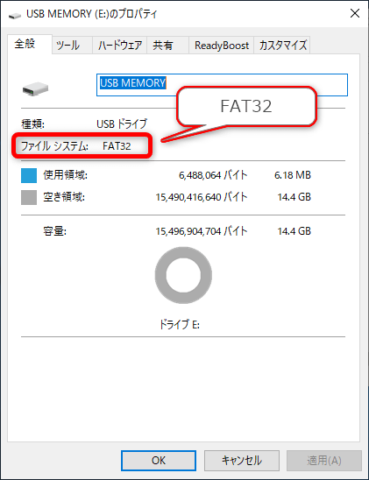
FAT32は4GBまでのデータしか取り扱えない古い形式なので、4GB以上のファイルをコピーしようとすると以下のような通知が表示され、ファイルを保存することができません。
「ファイルは大きすぎて、対象のファイルシステムに入りません」
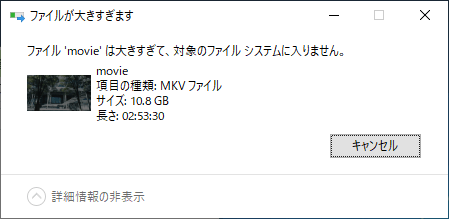
最近は動画データなど、4GBを超えるデータファイルを扱うことが多くなってきたので、「じゃあどうすればいいの?」と思う方も多いと思います。
4GBの壁を超えるには、USBメモリを違う形式でフォーマットする必要があります。
「NTFS」や「exFAT」の形式でフォーマットすると4GB以上のファイルもUSBメモリに保存できるようになります。
「NTFS」と「exFAT」の形式はどちらもウィンドウズ10でフォーマットすることができます。
「FAT32」のUSBメモリを「NTFS」形式にフォーマットしてみましょう。
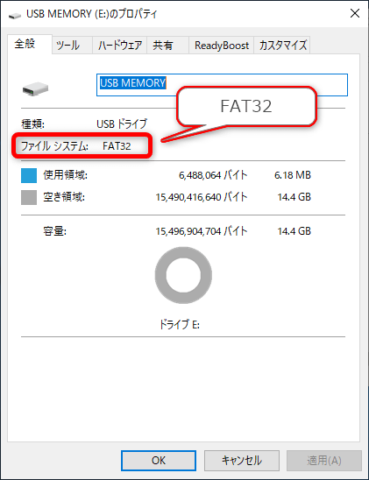
USBメモリのフォーマットの画面から、ファイルシステムをクリックします。
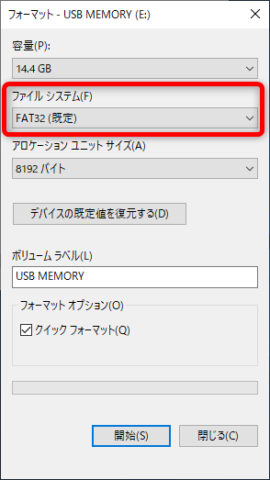
FAT32、NTFS、exFATの3種類の形式から選択することができます。
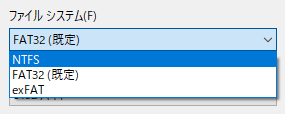
NTFS形式にフォーマットしてみました。
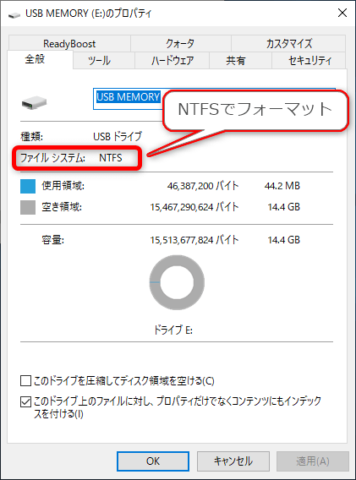
NTFSでフォーマットしたUSBメモリに大容量のファイルをコピーしてみましょう。
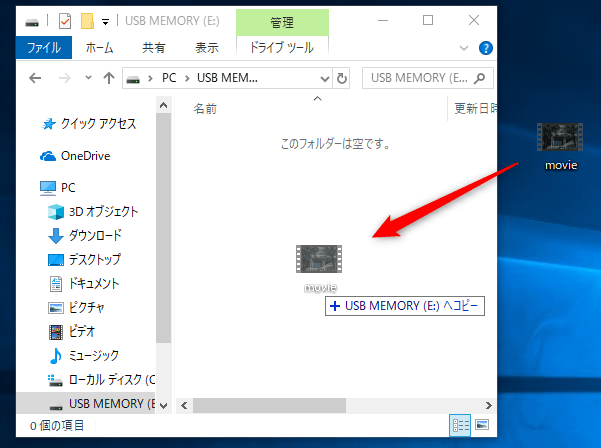
試しに10.7GBの動画ファイルをUSBメモリにドラッグアンドドロップするとコピーが開始され、保存することができました。
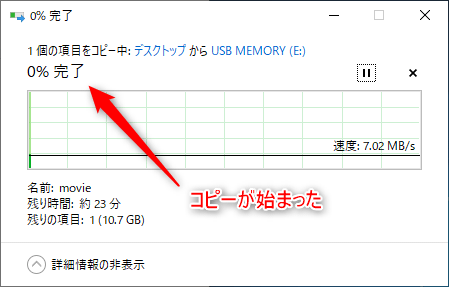
同様にexFATの形式でも4GB以上のファイルを保存することができます。
フォーマットする形式は、通常NTFSで問題ありません。
ただ、NTFS形式は、Macで読み書きできないので、もしマックを持っている人にデータを渡すときはexFATでフォーマットしてファイルを保存してあげてください。
おすすめ
USBメモリの使い方や設定はこちらの記事を御覧ください。

